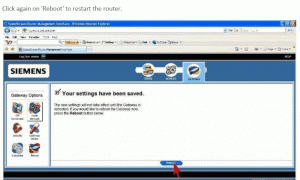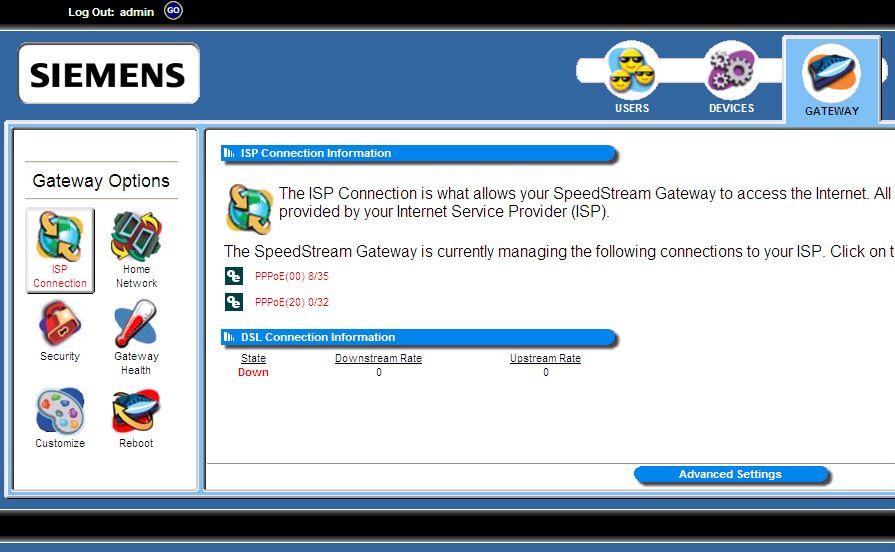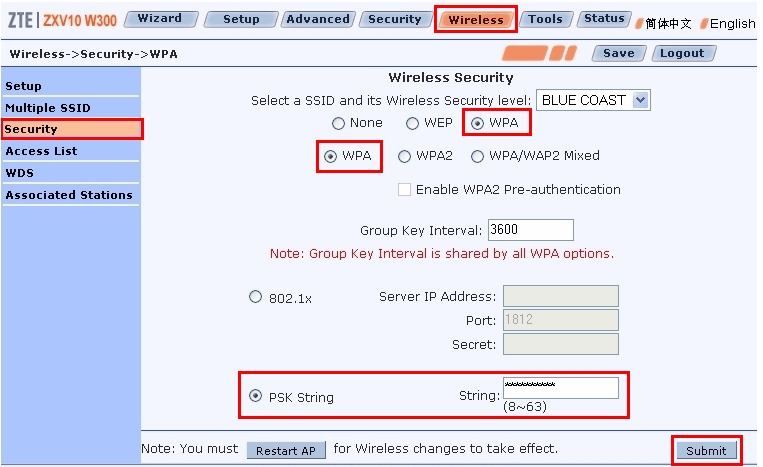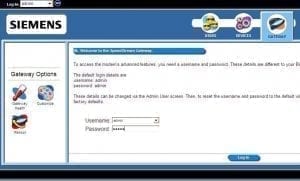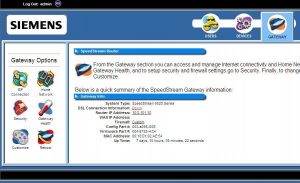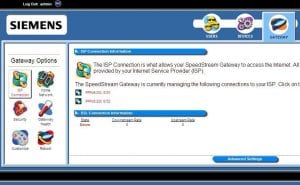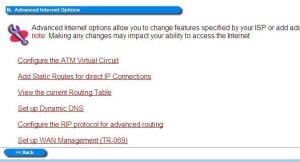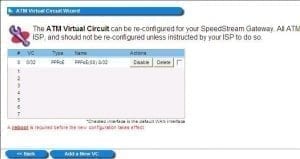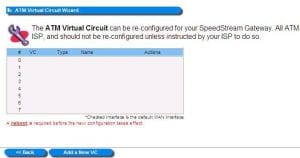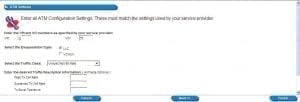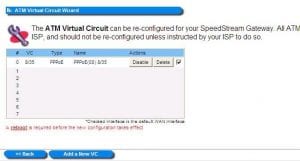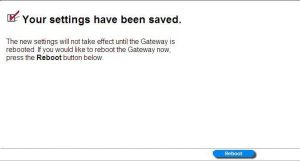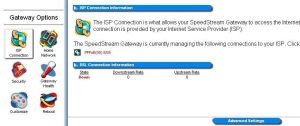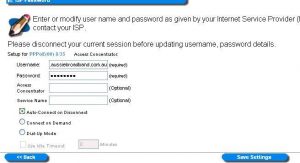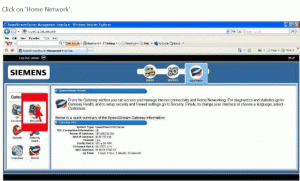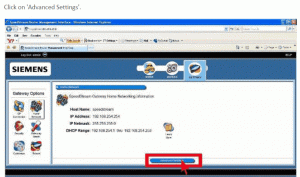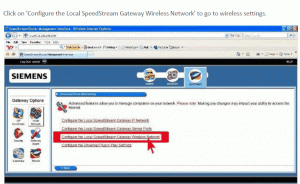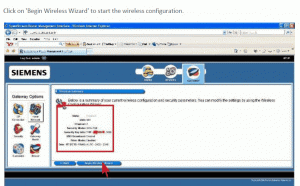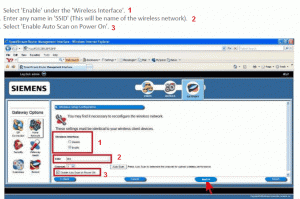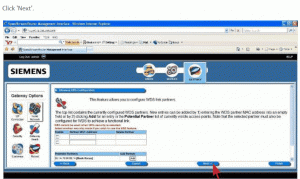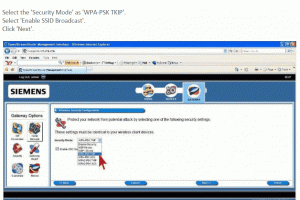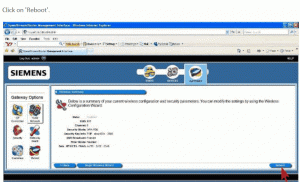የ CPE ዝርዝሮች
| ነባሪ የመግቢያ ገመድ | የተጠቃሚ ስም | የይለፍ ቃል |
| 10.0.0.138 / 192.168.254.254 | አስተዳዳሪ | አስተዳዳሪ |
ዋን ውቅር
1. ተመራጭ አሳሽዎን ይክፈቱ (ኢጂ ኢንተርኔት ኤክስፕሎረር ፣ ሳፋሪ ወይም ሞዚላ ፋየርፎክስ)።
ማሳሰቢያ - ከዚህ በታች ያሉት ምስሎች ኢንተርኔት ኤክስፕሎረርን በመጠቀም ይታያሉ። አሳሽዎ ትንሽ የተለየ ሆኖ ሊታይ ይችላል።
ጠቋሚዎን በአድራሻ አሞሌው ላይ ያድርጉት።
3. ይተይቡ 10.0.0.138 ከዚያም Enter ወይም Go ን ይጫኑ።
ወደ የመግቢያ ማያ ገጽ ይወሰዳሉ። በነባሪ የተጠቃሚ ስም አስተዳዳሪ እና የይለፍ ቃሉ ነው
ወደ ሞደም ውቅር መነሻ ገጽ ይወሰዳሉ።
የአይኤስፒ ግንኙነትን ጠቅ ያድርጉ።
የላቁ ቅንብሮችን ጠቅ ያድርጉ።
ጠቅ ያድርጉ የኤቲኤም ምናባዊ ወረዳውን ያዋቅሩ።
ባዶ እስኪሆን ድረስ በዝርዝሩ ውስጥ ላሉት ሁሉም ንጥሎች ሰርዝን ጠቅ ያድርጉ።
አዲስ ቪሲ አክልን ጠቅ ያድርጉ። የሚከተሉትን ቅንብሮች ይጠቀሙ።
ቪፒአይ (0)
ቪሲሲ (35)
የማሸጊያ አይነት (LLC)
የትራፊክ ክፍል (ያልተገለጸ ቢት ተመን)
ጨርስ ላይ ጠቅ አድርግ.
በአዲሱ ምናባዊ የወረዳ መግቢያ አጠገብ ባለው ምልክት ማድረጊያ ሳጥን ውስጥ ምልክት ያድርጉ። ከዚያ እንደገና አስነሳን ጠቅ ያድርጉ
13. ከዚያ እንደገና አስነሳን ጠቅ በማድረግ ያረጋግጡ።
የአይኤስፒ ግንኙነትን ጠቅ ያድርጉ። ከእሱ ቀጥሎ ከ PPPoE (00) 0/35 ጋር አንድ አዶ እንዳለ ልብ ይበሉ።
PPPoE (00) 0/35 ላይ ጠቅ ያድርጉ እና የሚከተለውን መረጃ ያስገቡ (ማስታወሻ - ይህ መረጃ ተገኝቷል
በእርስዎ የእንኳን ደህና መጣችሁ ደብዳቤ ላይ)። ከዚያ ቅንብሮችን አስቀምጥ የሚለውን ጠቅ ያድርጉ።
ስም xxxxxxxxx
የተጠቃሚ ስም xxxxxxx@ISP
የይለፍ ቃል xxxxxxxxx
በማቋረጥ ላይ የማለፊያ ሁነታ በራስ-ተገናኝ
በግራ ምናሌው ላይ ዳግም አስነሳን ጠቅ ያድርጉ እና ያረጋግጡ።
እንኳን ደስ አላችሁ! አሁን የ ADSL ሞደምዎን በተሳካ ሁኔታ አዋቅረዋል።
ከዚህ በታች ያሉትን Wireless ተከተል ለማዋቀር